Cách sử dụng Apple Maps trên PC Windows
Đúng như tên gọi của nó, Apple Maps là phiên bản Apple của ứng dụng bản đồ. Đó là một công nghệ tuyệt vời, mặc dù theo mặc định nó chỉ có sẵn trên các thiết bị của Apple như Mac và iPhone.
Để thực thi chương trình trên máy tính cá nhân chạy Windows, cần phải thực hiện một số thao tác nhất định. Cho phép tôi chứng minh những biện pháp này cho bạn.
Cách sử dụng Apple Maps trên PC Windows
Về bản chất, có hai cách tiếp cận riêng biệt để hoàn thành nhiệm vụ này. Phương pháp đầu tiên liên quan đến việc sử dụng công cụ tìm kiếm DuckDuckGo, trong khi phương pháp thay thế đòi hỏi phải cài đặt một máy ảo và chạy ứng dụng Apple Maps trong đó. Cho phép chúng tôi kiểm tra từng phương pháp một cách chi tiết.
Chạy Apple Maps thông qua DuckDuckGo
DuckDuckGo đã nổi tiếng nhờ cam kết kiên định trong việc bảo vệ quyền riêng tư của người dùng. Ngay cả khi quyền riêng tư của các công ty công nghệ lớn bị xói mòn trên diện rộng, DuckDuckGo vẫn là một lựa chọn đặc biệt cho những ai muốn duy trì quyền tự chủ và bảo mật trực tuyến của mình.
Ngoài những ưu điểm đã nói ở trên, việc sử dụng DuckDuckGo làm trình duyệt web ưa thích của một người còn mang lại một số đặc quyền bổ sung. Ví dụ: khi sử dụng trình duyệt cụ thể này, nó sẽ mặc định sử dụng Apple Maps thay vì Google Maps khi tìm kiếm hướng dẫn điều hướng. Do đó, khi bắt đầu tìm kiếm chỉ đường trong DuckDuckGo, một bản đồ tương tác do Apple Maps cung cấp sẽ được khởi chạy và hiển thị liền mạch.
Để truy cập Apple Maps trên thiết bị chạy Windows, vui lòng làm theo các bước tiếp theo được nêu bên dưới:
⭐MởDuckDuckGobrowser.
Hãy xem qua trang chủ của chúng tôi để khám phá những điểm đến thu hút sự quan tâm của bạn, bao gồm cả những điểm đến được mô tả và hình ảnh thu hút.
Để truy cập bản đồ hiển thị vị trí của một doanh nghiệp trong kết quả tìm kiếm, bạn có thể chọn tùy chọn “Mở bản đồ” hoặc chọn xem chỉ đường đến cơ sở đó bằng cách nhấp vào nút tương ứng.
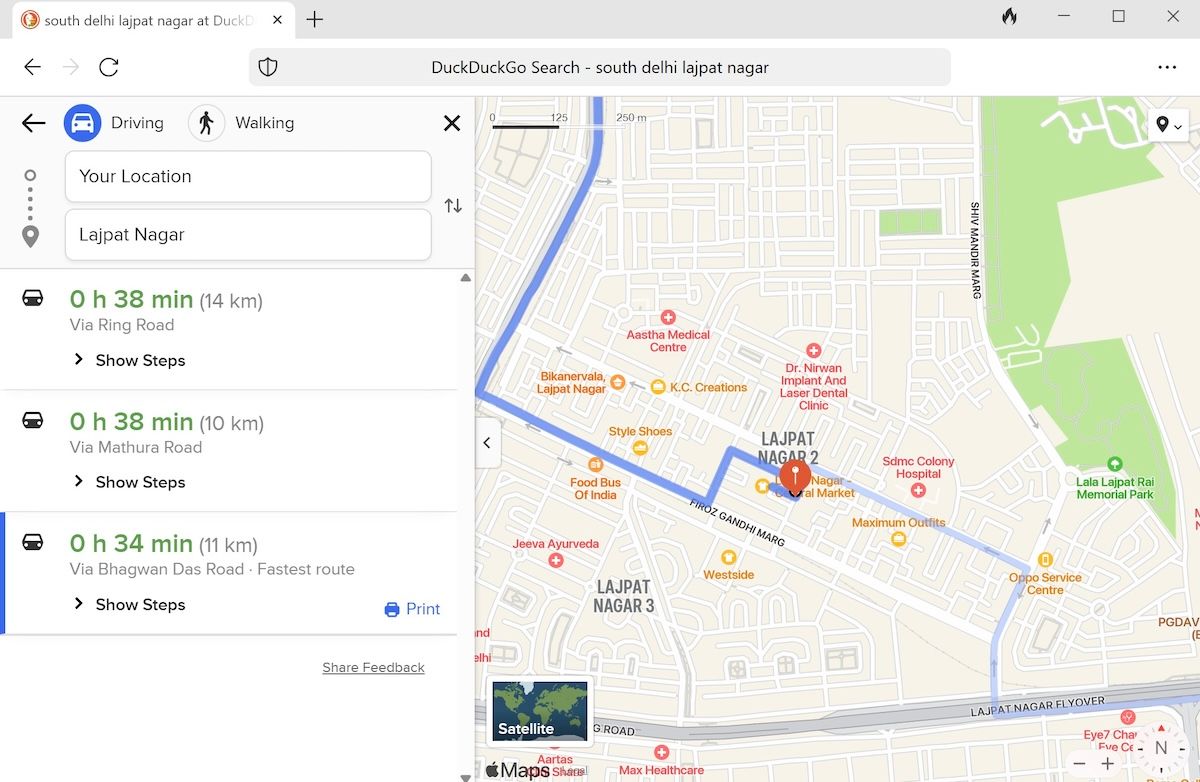
Khi nhấp vào nút nói trên, Apple Maps sẽ ngay lập tức bắt đầu và cung cấp cho bạn các hướng dẫn điều hướng chính xác hướng bạn đến vị trí mong muốn.
Sử dụng máy ảo
Một phương pháp thay thế, mặc dù phức tạp hơn, là sử dụng máy ảo và vận hành macOS nguyên bản trong môi trường ảo trên hệ thống Windows hiện tại của bạn. Điều đáng chú ý là Apple Maps không phải là ứng dụng duy nhất được thiết kế dành riêng cho các thiết bị Apple; nhiều cá nhân đã sử dụng công việc này với thành công đáng kể trong quá khứ. Về bản chất, bạn cũng có thể sao chép phương pháp này để truy cập Apple Maps và các ứng dụng gốc khác trên thiết bị chạy Windows của mình.
Trong cuộc thảo luận trước đây, chúng ta đã đi sâu vào quy trình chạy các ứng dụng Mac trên hệ điều hành Windows bằng cách sử dụng Máy ảo. Để tiếp tục phương pháp này, điều cần thiết là phải cẩn thận làm theo các bước được cung cấp cho đến khi môi trường macOS ảo được thiết lập thành công. Sau khi đạt được, người dùng có thể truy cập ứng dụng Bản đồ thông qua bảng khởi chạy giống như trên bất kỳ thiết bị Mac thông thường nào.
Sử dụng Apple Maps trên máy tính Windows
Maps là một ứng dụng được đánh giá cao do Apple phát triển nhằm cạnh tranh gay gắt với Google Maps. Mặc dù khả năng tương thích hạn chế với các thiết bị không phải của Apple, nhưng nó bù lại nhiều hơn nhờ giao diện thân thiện với người dùng, khiến nó trở thành lựa chọn ưa thích của người dùng.
Cả hai cách tiếp cận này sẽ giải quyết hiệu quả nhu cầu của bạn một cách kịp thời. Chỉ cần tuân thủ các nguyên tắc đã nêu trước đó và bạn sẽ thấy mình đã chuẩn bị tốt.